台式机XP系统如何手动还原? 台式机XP系统手动还原的方法?
发布时间:2017-07-04 13:54:10 浏览数:
今天给大家带来台式机XP系统如何手动还原?,台式机XP系统手动还原的方法?,让您轻松解决问题。
台式机XP系统的还原方法有很多,下面就让学习啦小编给大家分享一个台式机XP系统手动还原的方法吧。
台式机XP系统手动还原的方法
一键还原之前先启动系统还原功能。在桌面上右击“我的电脑”,选择属性。
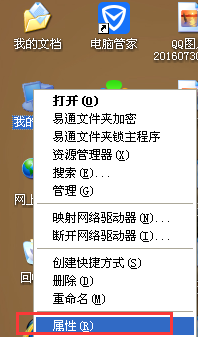
弹出“系统属性”对话框,选择“系统还原”,切换到“系统还原”选项卡。取消勾选“在所有驱动器上关闭系统还原”项,将不需要做还原操作的分区关掉还原即可。
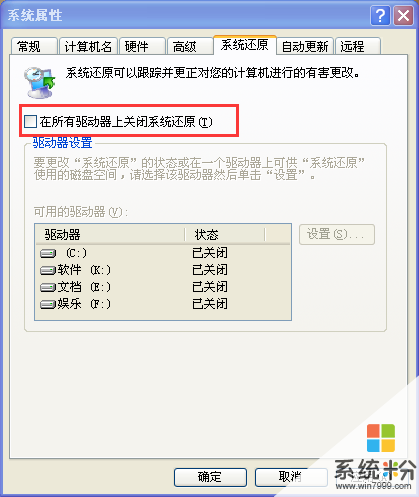
接下来就是创建系统还原点。依次点击开始--所有程序--附件--系统工具--系统还原。
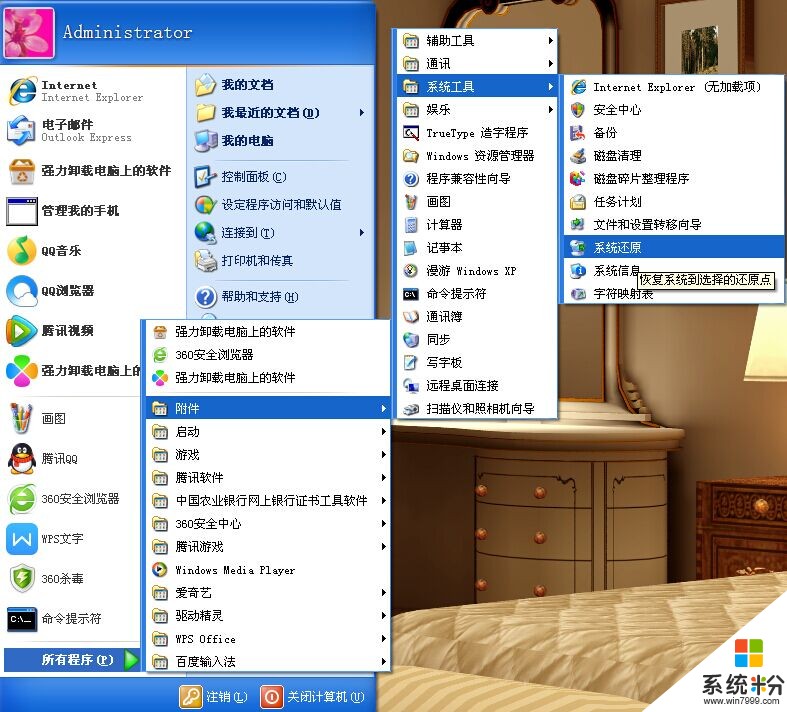
打开“欢迎使用系统还原”对话框选“创建一个还原点”,单击“下一步”。
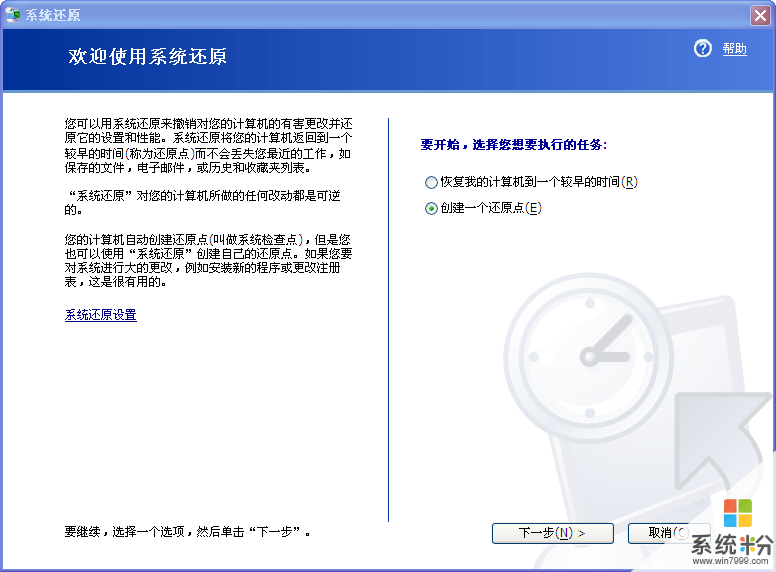
打开“创建一个还原点”对话框,在“还原描述点”文本框中,输入用来识别还原点的名称,如输入“安装软件前”,单击“创建”按钮。
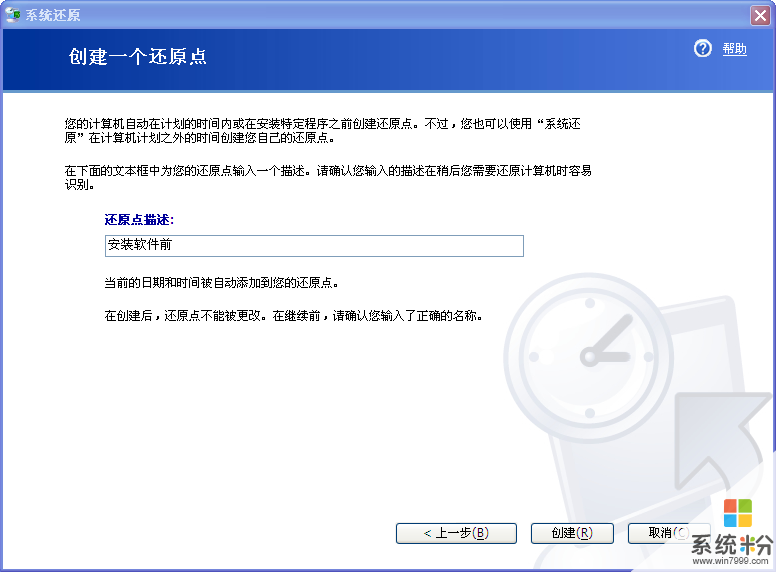
就出现“还原点已创建”对话框。创建好后就可以使用系统还原了,直接单击“主页”按钮返回主界面。
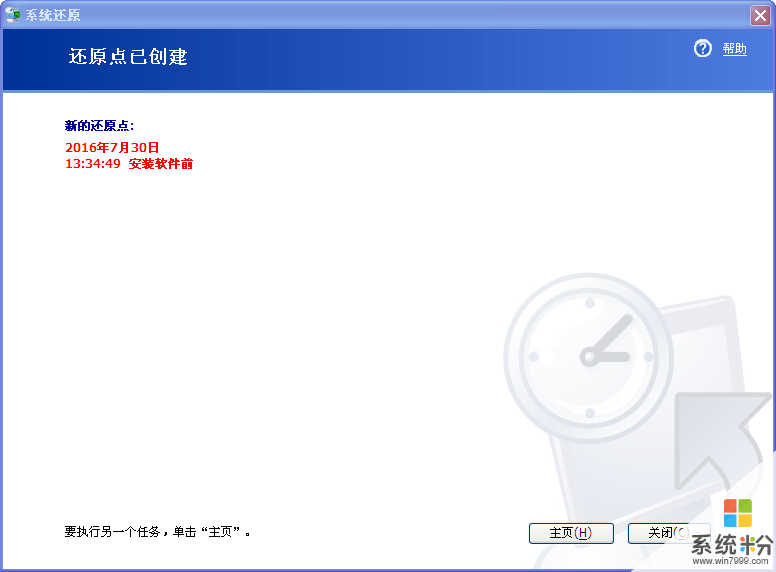
选“恢复我的计算机到一个较早的时间”,下一步。
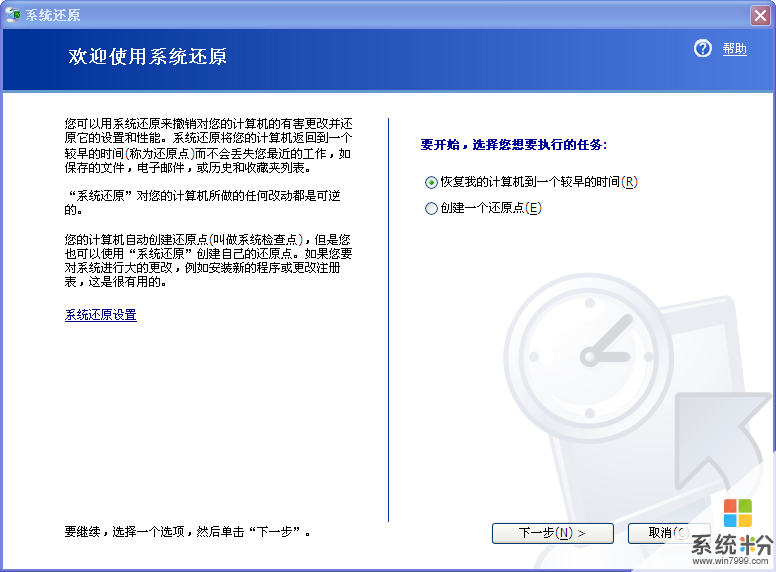
打开“选择一个还原点”对话框,单击刚创建的还原点,点击下一步。
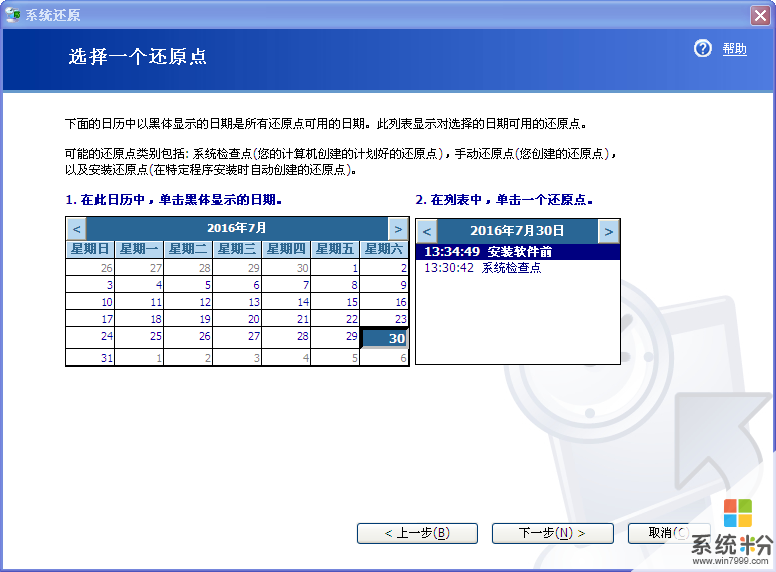
打开“确认还原点选择”对话框后,点击下一步,系统会进行还原。
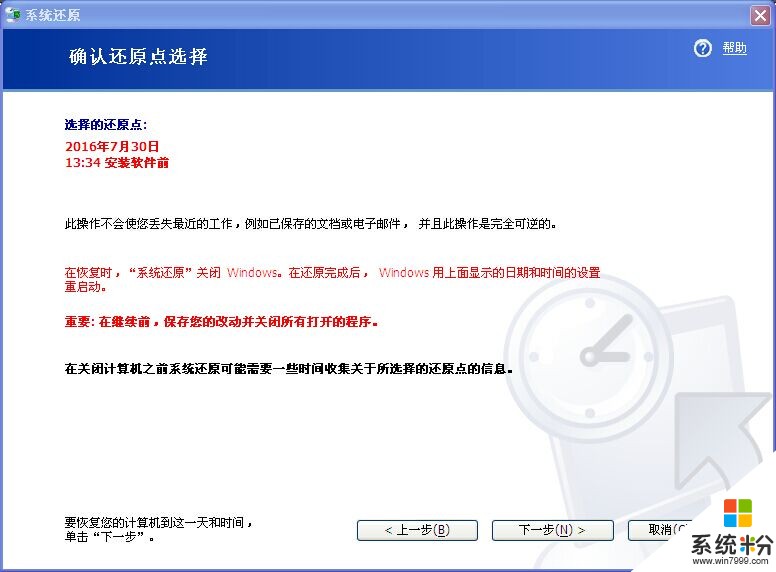
台式机XP系统怎么手动还原相关文章:
1.台式机如何还原系统
2.系统还原打不开怎么办
3.教你如何手动优化XP系统
4.电脑XP系统崩溃了如何恢复
5.怎样还原XP系统文件默认打开方式
以上就是台式机XP系统如何手动还原?,台式机XP系统手动还原的方法?教程,希望本文中能帮您解决问题。